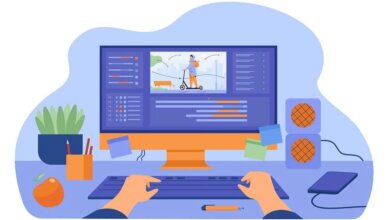Cómo grabar un video de YouTube en la PC [5 Pasos]
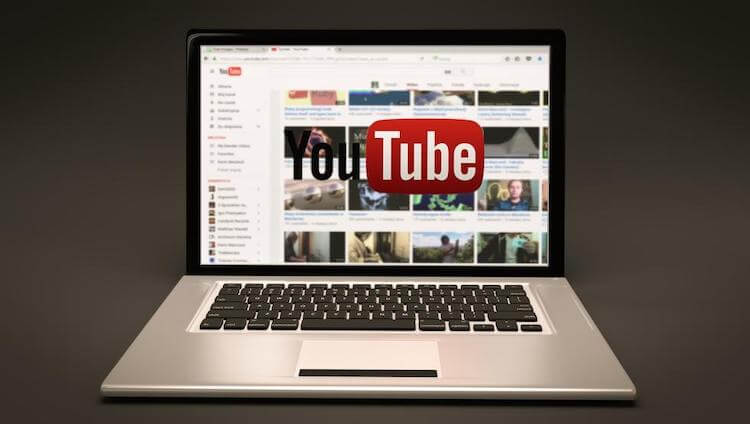
No hay duda de que siempre que deseamos ver videos, nos apresuramos a ir a nuestro navegador y visitar YouTube. Y es completamente natural que si nos gusta un determinado video, simplemente deseamos conservarlo para nuestro disfrute sin conexión. En este caso, los usuarios suelen tener la opción de descargar videos desde YouTube, que requiere un descargador de videos especial.
Pero aquí, te explicaremos un nuevo método que no te hace falta ningún descargador. Y el método es grabar videos desde YouTube.
Sí, puedes grabar los videos de YouTube que te gusten en tu computadora fácilmente.
¡Aquí es cómo!
Paso 1: Obtener el Movavi Grabador de Pantalla
Descarga el software Movavi Grabador de Pantalla aquí y ejecútalo después de la instalación.
Prueba GratuitaPrueba Gratuita
Paso 2: Comenzar a configurar las preferencias
Desde la interfaz principal, presiona «Preferencia» para configurar los parámetros para grabar videos de YouTube de la manera que desees.
La siguiente interfaz tendrá ocho pestañas diferentes, es decir, General, Archivos, Métodos abreviados de teclado, Vídeo, Webcam, Efectos, Programador, Compartir.

Presiona la pestaña «Grabación de pantalla» para establecer un tamaño personalizado y la velocidad de fotogramas a 30 FPS (recomendado).
Ahora, presiona la pestaña «Audio» para establecer tus preferencias para grabar el audio de tu «video de YouTube para ser capturado». Activa el audio de la computadora y desactiva el Micrófono.
Nota: Configurar el audio del micrófono en «No capturar» es vital, a menos que desees grabar algo desde el micrófono de su computadora mientras graba videos de YouTube.
Por último, las otras dos pestañas, «Cámara» y «Avanzado» son opcionales. En la pestaña «Cámara», tiene el privilegio de grabar video adicionalmente a través de la cámara web de tu computadora mientras grabas YouTube al mismo tiempo. Y en la pestaña «Avanzado», puedes configurar teclas de acceso rápido para tu conveniencia e incluso puedes cambiar la ruta del archivo grabado según tus preferencias.
Paso 3: Grabar videos de YouTube
Una vez que estés satisfecho con los parámetros que estableció anteriormente, presiona el botón «Capturar …» disponible en la esquina inferior derecha para iniciar la Consola de grabación para grabar videos de YouTube.
A continuación, inicia el navegador de tu computadora y visita el enlace del video de YouTube que deseas grabar. Ahora ajusta el tamaño del «Área de captura» usando el marco ajustable para que se ajuste a la ventana de reproducción de YouTube.

Cuando tengas ganas de grabar el video, presiona el botón grande «Grabar» en la parte superior de la consola o presiona «Alt+Comando+2» en tu teclado. Si deseas pausar la grabación, presione la tecla «Alt+Comando+1» en tu teclado y de manera similar presiona la misma tecla «Alt+Comando+1» para reanudar la grabación de videos de YouTube.
Paso 4: Editar el video de YouTube grabado
Por último, cuando desees detener la grabación, presiona el botón «Detener» en la consola o presione la tecla «Alt+Comando+2» en tu teclado. La grabación se detendrá y aparecerá una ventana emergente en tu pantalla.
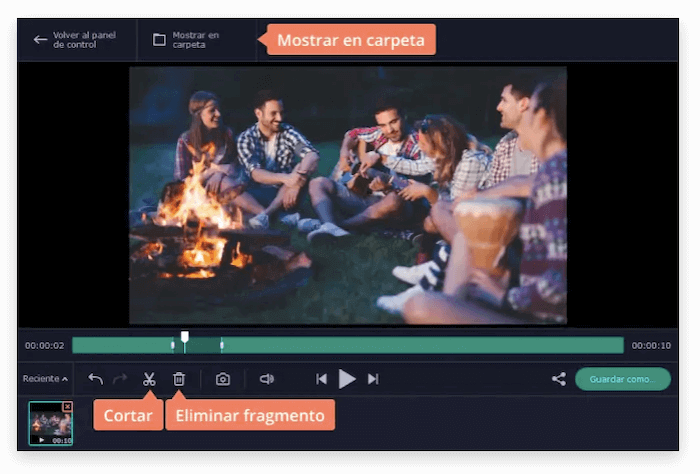
Toca el botón Ir y el archivo grabado se cargará en la interfaz del Editor de video desde donde puedes hacer fácilmente algunas ediciones de nivel básico o avanzado de tu video para darle un toque profesional.
Paso 5: Exportar el video de YouTube grabado
Al final, debes exportar tu video al almacenamiento local de la computadora. Presiona el botón «Exportar» ubicado en la esquina inferior derecha, y luego habrá terminado de grabar videos de YouTube.
Además, tendrás el privilegio de cargar el video exportado directamente a YouTube, Vimeo, Facebook y Twitch.
El mejor método para grabar videos de YouTube de manera fácil y efectiva es Movavi Grabador de Pantalla. Es uno de los grabadores de video de YouTube más excelentes y conocidos que permite a los usuarios grabar sus videos de YouTube rápidamente. Movavi Grabador de Pantalla es muy recomendable y proporciona una interfaz de usuario muy simple y viene con total compatibilidad con computadoras Windows y Mac.
Hay un conjunto de funciones adjuntas a este software para que puedas terminar tu proyecto con una salida de alta calidad.
Prueba GratuitaPrueba Gratuita
Conclusión
Acercándonos a la conclusión de la explicación, nos gustaría recordarte nuevamente que grabar YouTube con Movavi Grabador de Pantalla, que será la forma más sugerida, ya que comprende una interfaz sencilla y pasos que puedes usar sin ningún dolor de cabeza aunque no eres un experto en tecnología. Lo más importante es que no recibirás ningún problema de retraso mientras grabas videos de YouTube.
Esperamos que esta información pueda ayudarte a obtener lo que buscabas.